Conversione in PDF di documenti singoli
È possibile convertire tutti i documenti non PDF memorizzati in una libreria in documenti PDF in Desktop Browser.
|
NOTA
|
|
Utilizzando le impostazioni avanzate, è possibile impostare la compressione e la password per un documento PDF. È inoltre possibile convertire un documento PDF. Per convertire un documento in un documento PDF utilizzando le impostazioni avanzate, vedere:
|
1.
Selezionare il documento da convertire in PDF nella Finestra Visualizzazione elenco file.
2.
Fare clic su  per
per  (Convers.) sulla barra multifunzione.
(Convers.) sulla barra multifunzione.
 per
per  (Convers.) sulla barra multifunzione.
(Convers.) sulla barra multifunzione.In alternativa, eseguire uno dei passaggi indicati di seguito.
Fare clic su  per
per  (Convers.) sulla barra multifunzione e selezionare [Converti in documento PDF]
(Convers.) sulla barra multifunzione e selezionare [Converti in documento PDF]
 per
per  (Convers.) sulla barra multifunzione e selezionare [Converti in documento PDF]
(Convers.) sulla barra multifunzione e selezionare [Converti in documento PDF]Fare clic su  (Converti in PDF) sulla barra multifunzione
(Converti in PDF) sulla barra multifunzione
 (Converti in PDF) sulla barra multifunzione
(Converti in PDF) sulla barra multifunzioneFare clic con il pulsante destro del mouse sulla Finestra Visualizzazione elenco file e selezionare [Converti in documento PDF]
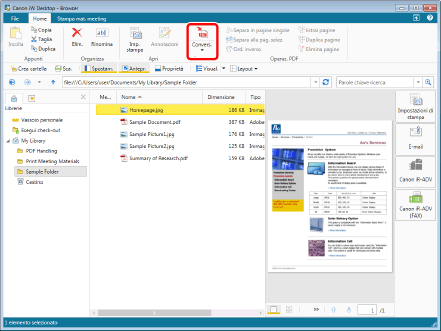
Il documento viene convertito in PDF e salvato nella cartella originale.
Se la conversione richiede più di 60 secondi viene visualizzato un messaggio di conferma. Selezionare [No] per annullare la conversione in documento PDF.
|
NOTA
|
|
Il nome del documento PDF convertito è il nome del documento originale con l'estensione del file modificata in ".pdf". Se nella destinazione esiste già un altro documento con lo stesso nome o se il file era originariamente un PDF, viene aggiunto "(2)" alla fine del nome del documento.
Se si converte un documento in una libreria per cui è abilitata la funzione [Crea versioni], viene visualizzata la finestra di dialogo [Immettere commenti versione]. Tuttavia, nei casi indicati di seguito, non è necessaria alcuna operazione, poiché l'archiviazione viene eseguita senza visualizzare la finestra di dialogo [Immettere commenti versione].
Se la casella di controllo [Immettere commenti versione durante il check-in dei documenti] è deselezionata nel menu [File] > [Opzione] > [Impostazioni di sistema] > [Browser] > [Gestione documenti condivisi].
Se la casella di controllo [Non mostrare più questa finestra di dialogo durante il check-in dei documenti] è selezionata nella finestra di dialogo [Immettere commenti versione]
Se si converte un'immagine di altezza o larghezza superiore a 482.6 mm (19 pollici), l'immagine viene ridotta per adattarsi al formato impostato in [Formato carta immagine ridotta] e convertita in PDF.
Se nell'immagine non vengono incluse le informazioni sulla risoluzione, l'immagine viene convertita in 96 dpi quando viene ridotta.
Menu [File] > [Opzione] > [Impostazioni di sistema] > [Impostazioni comuni] > [Importa] > [Formato carta immagine ridotta]
Quest'operazione può anche essere eseguita con i pulsanti della barra degli strumenti. Se i pulsanti non vengono visualizzati sulla barra degli strumenti di Desktop Browser, svolgere le seguenti operazioni per visualizzarli.
|